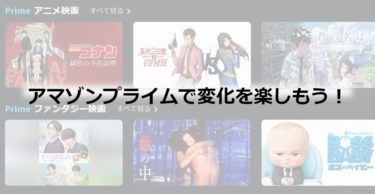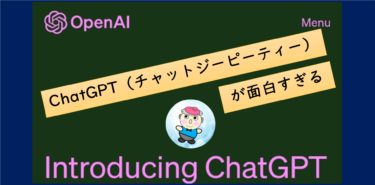先日のマレーシア旅行で現地でSIMを購入し、スマホを活用した ぱぱみかんさん と ままみかんさん でしたが、
ままみかんさんのエクスペリアZ5について書き記しておきます。
docomo版 Xperia Z5 PremiumのSIMロック解除
ままみかんさんのスマホはネットで購入した中古品docomo版 Xperia Z5 Premiumです。
日本国内ではmineoのSIMで普段使いをしています。
今回マレーシア旅行で使用する為に、SIMロック解除に踏み切りました。
受付条件
docomoのホームページには以下のように記載されています。
●ネットワーク利用制限、おまかせロック等、各種ロックがかかっていないこと。
- ネットワーク利用制限携帯電話確認サイトより、ネットワーク利用制限の対象電話機であるかをご確認いただけます。
●中古で購入された携帯電話機等が、以下の条件に当てはまらないこと。
- ドコモの販売店で分割払いで購入された日から100日経過していない場合。
- 端末購入サポートが適用された日から100日経過していない場合。
SIMロック解除手続き
docomoさんのホームページによると、webからドコモオンライン手続きを行うと、手数料が無料という事でしたのでスマホから行いました。
① dアカウント取得
手続きを行うには”dアカウント”が必要になるので、前もってdアカウントのページhttps://id.smt.docomo.ne.jp/からdアカウントを作成しておきます。
作成はメールアドレスと任意のパスワードを設定するだけで、 簡単にアカウントが作れます。
docomoユーザーでなくても作ることが出来ました。
② My docomo にログイン
先に作っておいたdアカウントで、My docomoにアクセスし、ログインします。
ドコモオンライン手続き → もっとみる → SIMロック解除
に進みます。
手続きの画面に入ったら必要事項を入力していきます。

パソコンでアクセスするか、ブラウザの設定をPC版サイトや、デスクトップサイトに変えてアクセスしてみてください。
③ 製造番号を入力
Xperia Z5 Premium で 設定画面を開き、
端末情報 → 端末の状態 → IMEI
と進んだところに表示されている、「35*************」が製造番号です。
後はメールアドレス等に間違いがないか確認して、手続きは完了です。
![]()
④ ロック解除コード
手続きを終えても、まだSIMロック解除はされていません。
手続き後にdocomoから届くメールに記載されている「解除コード」が重要になります。
「解除コード」はメールの保存ではなく、必ずメモ用紙等に書き写しておきましょう。
⑤ Sony Xperia Z5 にSIMロック解除コードを入力
ここから先はdocomo & docomo系以外のSIMが必要になります。
ままみかんさんの場合は、手元に他キャリアのSIMがありませんでしたので、
マレーシア到着後に購入したSIMでトライしました。

SIMを差し替えて電源を入れると、
「SIMネットワークのロック解除PIN」というメッセージと入力欄、
そしてロック解除ボタンが表示された画面となります。
ここで、事前にメモしておいた 「解除コード」 を入力します。

私はぱぱみかんさんにメール画面写メってもらい、それを見ながら入力しました。
コードが間違いなければ「ネットワークロックを解除しました」というメッセージが表示されます。
これで無事SIMロック解除完了です。

*追記
ままみかんさんがSIMロック解除を行ったときに、謎の画面ロックトラブルに見舞われました。
- SIMロック解除作業前は画面ロックは無効にしていました
- SIMロック解除作業は問題なく完了
- 現地のSIM(MAXISのHOTLINK)も無事開通
- 次に画面を開いたときになぜか画面ロックがされていた
という症状です。
自分で設定したロックでは無いので、解除に相当手間取りました。
解除コードは全く身に覚えのない数字4桁「1234」でした。

結局原因不明ですが、予めロックを設定しておくべきだったのでしょうか・・・?
ゴールデンウイークはマレーシアで旅行を楽しんだ私達家族ですが、旅行中も日本と同じようにスマホを活用していました。旅先でも日本と同じように使えると、とても便利なのでその方法を書き残しておきます。[adcode][…]
慣れている人には普通の事も、初めての旅行となると不安な事もいろいろありますよね。今回は我が家の海外旅行体験記を赤裸々に書いちゃいます。今回は観光編です。写真いっぱい撮ってきました。 rakuten_affi[…]



観光編タイトル-375x183.jpg)